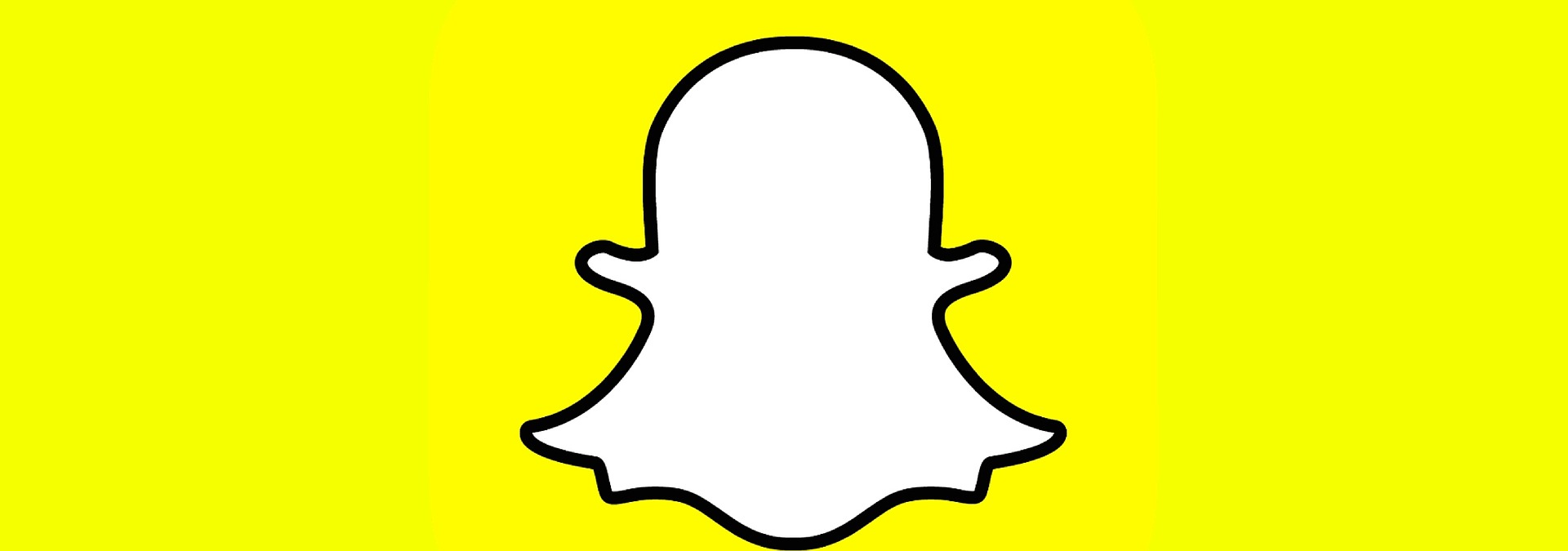
Android прошла долгий путь с момента своего первого появления на рынке более десяти лет назад. Ранние версии операционной системы критиковали за их визуальный дизайн и отсутствие качественных приложений, при этом iOS часто считалась старшей и более привлекательной версией. Но Android стал самостоятельной системой с двумя различными вариантами визуального оформления. Первый, Holo, был выпущен с Android 4.0 Ice Cream Sandwich (который сам по себе был усовершенствованием Tron -esque, эксклюзивного для планшетов Android 3.0 Honeycomb). Holo совершенствовался на протяжении всех лет существования Android 4.x, причем каждая крупная итерация привносила новое, свежее обновление стиля. В 2014 году, одновременно с выходом Android 5.0 Lollipop, Google представила свой новый язык дизайна — Material Design. С момента его появления Material используется во всем наборе программного обеспечения Google, и благодаря рекомендациям Google по разработке современного программного обеспечения, на Android обрушилась волна новых инновационных приложений со свежим дизайном и улучшенной эстетикой.
Содержание
Итак, если вы пользователь Android, нет причин не перенести некоторые из этих невероятных приложений на ваш Macbook Pro или Macbook Air. Может быть, вы ищете приложение для определения погоды, которое можно держать под рукой на ноутбуке, чтобы планировать свой утренний наряд. Может быть, вы предпочитаете играть в эксклюзивные для Android игры на большом дисплее или хотите опробовать новое приложение, не устанавливая его на телефон и не занимая ценное место в памяти. Или, для наших целей, может быть, вы хотите загрузить Snapchat на свой ноутбук, чтобы проверять Stories на ходу. Какова бы ни была причина, есть простой способ установить приложения Android на Mac OS: эмуляция. Неважно, хотите ли вы играть в игру на ПК, изначально купленную на Android, или предпочитаете проводить время, используя Snapchat на компьютере, а не на телефоне, эмуляция — это способ заставить все ваши любимые приложения Android автоматически начать работать на вашем ПК с Windows 10.
На рынке сегодня существует дюжина надежных эмуляторов Android, и каждый из них имеет свой набор функций и преданных поклонников, которые клянутся каждым приложением. Бывает трудно решить, какое приложение стоит использовать, а какое нет, но для наших целей мы обратимся к нашему любимому эмулятору Bluestacks. Давайте рассмотрим
Разрешить приложения
Сначала давайте разрешим установку приложений не только из Apple App Store. Прежде чем вы сможете загрузить и установить эмулятор Android — Andy — вам нужно убедиться, что ваш Mac разрешает установку. Для этого вам нужно:
- Зайдите в «Системные настройки» на вашем Mac.
- Далее нажмите на «Безопасность и конфиденциальность».
- Затем нажмите на вкладку «Общие» (первая вкладка слева вверху в разделе «Безопасность и конфиденциальность»).
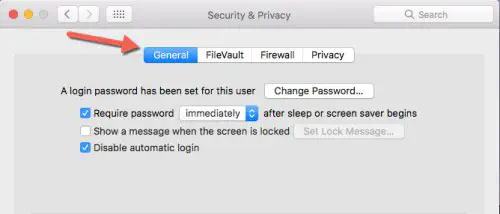
- Если на вашем Mac разрешено устанавливать только приложения из магазина приложений Apple, вам нужно установить флажок «Разрешить приложения, загруженные из:» как из App Store, так и от определенных разработчиков.
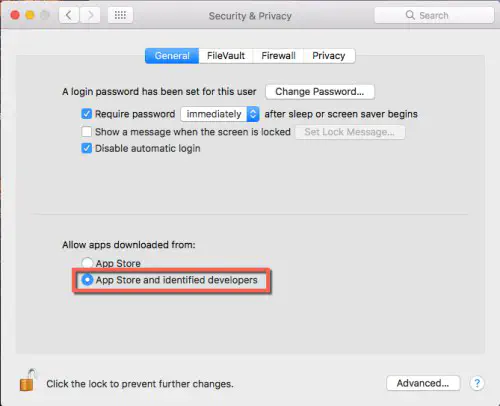
Теперь вы должны иметь возможность загрузить и установить эмулятор Android без проблем.
Вам также может понадобиться принять добавление BlueStacks в качестве принятого разработчика в настройках, чтобы правильно установить приложение.
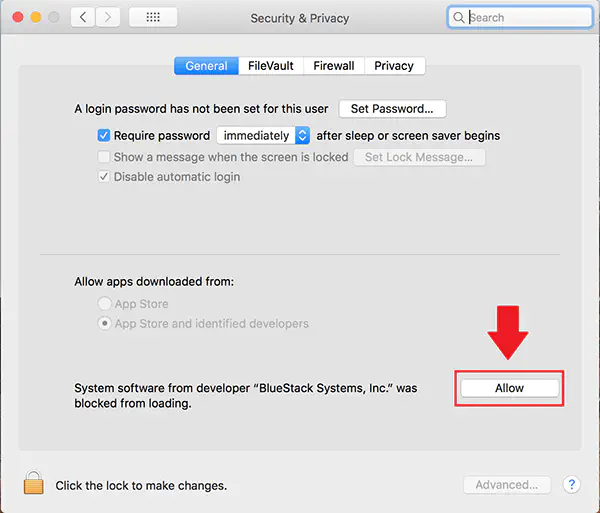
Получить эмулятор
Пройдите на сайт BlueStacks . Здесь вам нужно загрузить последнюю версию Bluestacks, которая позволит вам получить доступ и использовать Snapchat с вашего Mac. После того как вы скачали файл .dmg для установки приложения, дважды щелкните по образу диска на рабочем столе и дважды щелкните по пакету в этой папке установки. Ваш Mac предложит вам нажать и принять установку BlueStackstack на ваш Mac, как и при установке любого приложения или программы.
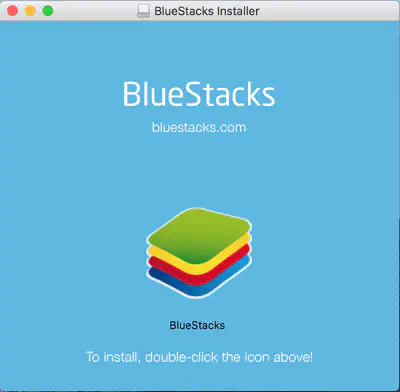
На этом этапе вам нужно будет пройти через программу установки, предоставленную BlueStacks, выбрав желаемые настройки для вашего эмулятора. После завершения установки BlueStacks он будет находиться в папке «Приложения» в файловой системе вашего Mac.
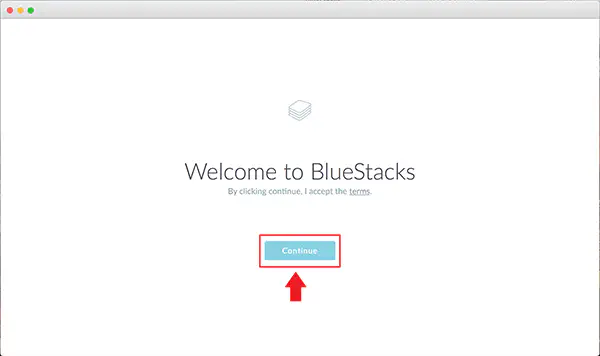
Откройте BlueStacks
Когда вы установили BlueStacks, перейдите в папку «Приложения» на вашем Mac. Дважды щелкните на приложении, чтобы открыть его, и вам будет предложено создать имя пользователя и аватар. Первое может быть любым, каким вы захотите, но оно не может быть тем, которое использует другой игрок BlueStacks. Что касается аватара, то вам не нужно тратить много времени на его создание, если вы этого не хотите. Просто нажмите кнопку «Случайный» и переходите к следующему шагу. Вам будет предложено выбрать несколько популярных игр, в которые вы любите играть, чтобы общаться с другими пользователями. Выбрав их, вы можете перейти к карте или вообще пропустить выбор игры.
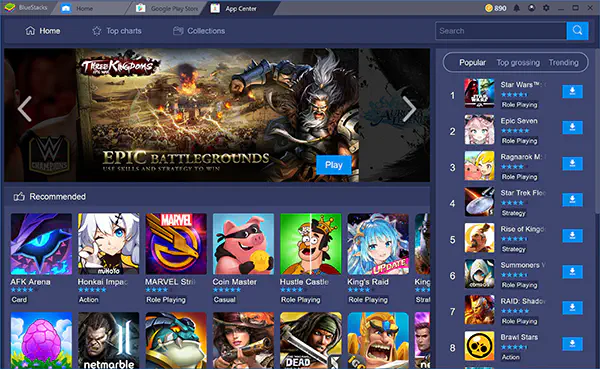
Вход в Google и установка Snapchat
Когда вы окажетесь в BlueStacks, вы можете пока проигнорировать общий интерфейс и информацию о местоположении, предоставляемую сервисом. Вместо того чтобы смотреть на все это, перейдите в раздел «Мои приложения», затем нажмите на папку «Системные приложения», чтобы войти в основной список содержимого. Выберите значок Google Play, как и на других устройствах Android, чтобы открыть Play Store. Google предложит вам ввести данные для входа в систему устройства, используя для меню и визуального оформления интерфейс планшета. BlueStacks работает под управлением Android 7.0 Nougat, поэтому все, что мы попытаемся установить в Google Play, будет отлично работать на нашем устройстве.
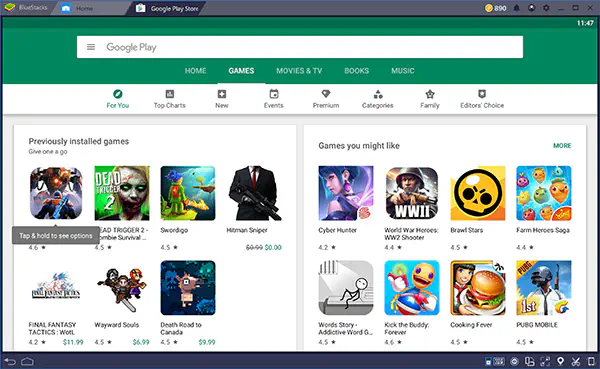
После ввода данных для входа в Google Play вы будете перенаправлены обратно в приложение, теперь вы сможете устанавливать приложения и запускать контент из магазина. В отличие от магазина приложений BlueStacks, Google Play здесь совершенно не изменился. Если вы когда-либо пользовались Google Play на планшете, вы будете знать, чего ожидать; приложение идентично. Вы можете искать приложения в верхней части браузера, выбирать один из вариантов из карусели выделенных приложений и игр в верхней части экрана и прокручивать предложенные игры ниже. Однако более важным является возможность доступа к собственному аккаунту. С помощью мыши выберите горизонтальную кнопку меню с тремя линиями, которая будет знакома любому давнему пользователю Android, чтобы открыть скользящее меню в левой части экрана. Поскольку вы уже вошли в Google Play при первом запуске приложения, в терминале BlueStacks появится стандартное количество опций, включая имя вашей учетной записи, библиотеку приложений и игр, а также возможность просмотра предложенных категорий, таких как книги, фильмы и т.д.
Отсюда просто найдите Snapchat и установите его на свое устройство. Имейте в виду, что после входа в Snapchat на BlueStacks вы выйдете из Snapchat на других устройствах.
YouTube видео: Как использовать Snapchat на Mac
Вопросы и ответы по теме: “Как использовать Snapchat на Mac”
Как скачать Снапчат на мак?
**Как получить Snapchat на Mac?**1. Вам необходимо установить эмулятор Bluestacks с веб-сайта Bluestacks. 2. Следуйте ранее упомянутым шагам, поскольку после запуска установщика на экране появляются различные подсказки. 3. Войдите в свою учетную запись Google, загрузите Snapchat для ПК, и все готово.
Как установить Snapchat на компьютер?
Скачайте и установите BlueStacks на ПК. Войдите в аккаунт Google, чтобы получить доступ к Google Play, или сделайте это позже. В поле поиска, которое находится в правой части экрана, введите название игры – Snapchat. Среди результатов поиска найдите игру Snapchat и нажмите на кнопку “Установить".Сохраненная копия
Как открыть Снапчат на компьютере?
Вы не можете скачать Snapchat на ПК напрямую, так что единственный способ сделать это - использовать эмулятор для Android. Один из самых часто используемых - BlueStacks. Загрузите программу с сайта BlueStacks и установите ее. Запустив ее, дважды кликните на приложение Google Play Store и загрузите Snapchat.
Какой стране принадлежит Снапчат?
— американская компания, владеющая мессенджером Snapchat, а также другими продуктами: умными очками Spectacles, сервисами Bitmoji и Zenly. Основана 16 сентября 2011 года Эваном Шпигелем и Бобби Мёрфи как Snapchat Inc., но в результате ребрендинга 24 сентября 2016 года получила нынешнее название.
Как делать Скрін на мак?
**Створення знімка екрана на **Mac****1. Щоб зробити знімок екрана, натисніть і утримуйте разом три клавіші: Shift, Command та 3. 2. Якщо в куті екрана ви побачите ескіз, натисніть на нього, щоб відредагувати знімок екрана. Або дочекайтеся, доки знімок екрана не збережеться на робочому столі.
В чем фишка Snapchat?
Главная фишка Snapchat — возможность установить срок существования сообщения. Фото, видео или текст исчезнет через 10, 9, 8, 7… секунд, или останется, если хозяин позволит.











